Прежде чем вы сможете использовать Gemini Code Assist Standard или Enterprise, вашей команде необходимо выполнить шаги по настройке, описанные в этом документе:
Приобретите подписку на Gemini Code Assist Standard или Enterprise .
Назначьте лицензии отдельным пользователям в вашей организации .
Включите API Gemini для Google Cloud в проекте Google Cloud .
Предоставление ролей управления идентификацией и доступом в проекте Google Cloud .
Пользователи вашей организации устанавливают плагин Gemini Code Assist для использования Gemini Code Assist Standard или Enterprise в IDE. Этот шаг не требуется для пользователей Gemini CLI или Gemini в Android Studio .
Приобрести подписку Gemini Code Assist
Список функций, доступных в каждой редакции, см. в разделе Поддерживаемые функции .
Для новых клиентов Gemini Code Assist с платёжными аккаунтами, у которых ранее не было подписки на Gemini Code Assist, мы автоматически начисляем кредиты, эквивалентные до 50 бесплатным лицензиям, в течение первого месяца, независимо от версии Gemini Code Assist . Обратите внимание, что вы не можете увеличить количество бесплатных кредитов после получения первоначальных бесплатных лицензий. Кроме того, вы не можете сменить версию Gemini Code Assist в течение первого месяца.
Если у вас есть действующие контракты с Google Cloud, свяжитесь с нашим отделом продаж, прежде чем приобретать подписку.
Перейдите на страницу администратора Gemini .
Перейти к администрированию для Gemini
Откроется страница администратора Gemini .
Выберите Get Gemini Code Assist .
Обратите внимание: если у вас нет необходимого разрешения
consumerprocurement.orders.place, эта кнопка будет неактивна. Если для платёжного аккаунта, связанного с проектом, уже существует подписка на Gemini Code Assist, эта кнопка отображается как «Управление Gemini Code Assist» и позволяет редактировать подписку .Откроется страница подписки на Gemini Code Assist .
В разделе «Выбрать подписку на Gemini Code Assist» выберите редакцию Gemini Code Assist. Чтобы просмотреть подробный список функций, доступных в каждой редакции , выберите «Сравнить редакции Gemini Code Assist» .
Затем выберите Продолжить .
В разделе «Настройка подписки» заполните поля для настройки подписки, включая следующие:
- Название подписки.
- Количество лицензий в подписке. Обратите внимание: если вы приобретаете версию Enterprise, вам необходимо приобрести не менее 10 лицензий.
- Период подписки (ежемесячная или годовая). При годовой подписке вам предоставляется скидка, которая взимается ежемесячно, а не единовременно.
Для подтверждения подписки выберите Продолжить .
Если вы согласны с условиями, выберите Я согласен с условиями этой покупки , а затем выберите Подтвердить подписку .
Выберите Далее: Управление назначениями лицензий Gemini .
Подписка на Gemini Code Assist Standard или Enterprise уже приобретена. Теперь вам необходимо управлять назначением лицензий Gemini в вашей организации.
Назначить лицензии
Перед использованием Gemini Code Assist необходимо назначить лицензию каждому отдельному пользователю, которому должен быть предоставлен доступ в организации.
Для новых клиентов Gemini Code Assist с платёжными аккаунтами, у которых ранее не было подписки на Gemini Code Assist, мы автоматически начисляем кредиты, эквивалентные до 50 бесплатным лицензиям, в течение первого месяца, независимо от версии Gemini Code Assist . Обратите внимание, что вы не можете увеличить количество бесплатных кредитов после получения первоначальных бесплатных лицензий. Кроме того, вы не можете сменить версию Gemini Code Assist в течение первого месяца.
По умолчанию для новых подписок требуется вручную назначать лицензии. После настройки вы сможете выбрать, как назначать лицензии: вручную или автоматически.
Консоль
Чтобы назначить лицензии Gemini отдельным пользователям в консоли Google Cloud, вам необходимо иметь следующие разрешения в учетной записи выставления счетов:
-
billing.accounts.get -
billing.accounts.list -
consumerprocurement.orders.get -
consumerprocurement.orders.list -
consumerprocurement.orders.modify -
consumerprocurement.orders.place -
consumerprocurement.licensePools.enumerateLicensedUsers -
consumerprocurement.licensePools.get -
consumerprocurement.licensePools.update -
consumerprocurement.licensePools.assign -
consumerprocurement.licensePools.unassign
Перейдите на страницу администратора Gemini .
Выберите подписку, которую вы хотите изменить, а затем нажмите Изменить подписку .
Убедитесь, что для этого аккаунта выставления счетов выбрано назначение лицензий вручную . Если для аккаунта выставления счетов выбрано автоматическое назначение лицензий , вы не сможете управлять отдельными лицензиями. Переключение этого аккаунта выставления счетов на назначение лицензий вручную отключает автоматическое назначение лицензий после внесения изменений, но ранее назначенные лицензии остаются неизменными.
Нажмите «Назначить лицензии» . Откроется диалоговое окно выбора пользователя. Чтобы найти нужного пользователя, введите его имя в поле поиска.
Выберите одного или нескольких пользователей из списка, а затем нажмите кнопку Далее .
Выберите сервисы Gemini, на которые вы хотите назначить лицензии.
Нажмите Назначить лицензии .
API
Для назначения лицензий Gemini с помощью API используйте метод billingAccounts.orders.licensePool.assign .
Убедитесь, что у вас есть разрешение
consumerprocurement.licensePools.assignна управление идентификацией и доступом в учетной записи выставления счетов, содержащей пул лицензий, лицензию которого вы собираетесь назначить.Создайте JSON-файл, содержащий следующую информацию:
{ "usernames": [ USER_EMAILS ] }Где
USER_EMAILS— это список учётных записей пользователей, которым назначена лицензия, разделённый запятыми. Например,"dana@example.com", "lee@example.com".Используйте
cURLдля вызова метода:curl -X POST --data-binary @JSON_FILE_NAME \ -H "Authorization: Bearer $(gcloud auth print-access-token)" \ -H "X-Goog-User-Project: PROJECT_ID" \ -H "Content-Type: application/json" \ "https://cloudcommerceconsumerprocurement.googleapis.com/v1/billingAccounts/BILLING_ACCOUNT_ID/orders/ORDER_ID/licensePool:assign/"
Заменить следующее:
-
JSON_FILE_NAME: путь к JSON-файлу, созданному на шаге 2. - PROJECT_ID : идентификатор проекта. К этому проекту применяются квота и плата, связанная с запросом API.
-
BILLING_ACCOUNT_ID: идентификатор учетной записи для выставления счетов, связанной с пулом лицензий. -
ORDER_ID: идентификатор заказа. Если вы не знаете идентификатор заказа, вы можете узнать его, перечислив заказы, связанные с вашим платежным аккаунтом .
-
В случае успеха ответ будет примерно следующим:
{}
Теперь вам необходимо включить API Gemini для Google Cloud в одном или нескольких проектах, связанных с этим платёжным аккаунтом. Пользователи не увидят Gemini Code Assist, пока вы не активируете его хотя бы в одном проекте.
Включить API Gemini для Google Cloud в облачном проекте
В этом разделе описываются шаги, необходимые для включения API Gemini для Google Cloud в облачном проекте. Gemini Code Assist требует наличия облачного проекта для управления доступом к API, квотами и выставлением счетов. Поэтому вам необходимо включить API Gemini для Google Cloud в выбранном вами облачном проекте, прежде чем пользователи смогут получить доступ к Gemini Code Assist.
Консоль
Чтобы включить API Gemini для Google Cloud, перейдите на страницу Gemini для Google Cloud .
В селекторе проектов выберите проект.
Нажмите «Включить» .
Страница обновится и отобразит статус «Включено» . Теперь Gemini доступен в выбранном облачном проекте всем пользователям с необходимыми ролями IAM.
gcloud
Чтобы использовать локальную среду разработки, установите и инициализируйте gcloud CLI.
В меню выбора проектов выберите проект.
Включите API Gemini для Google Cloud для Gemini с помощью команды
gcloud services enable:gcloud services enable cloudaicompanion.googleapis.comЕсли вы хотите включить API Gemini для Google Cloud в другом проекте Cloud, добавьте параметр
--project:gcloud services enable cloudaicompanion.googleapis.com --project PROJECT_IDЗамените
PROJECT_IDна идентификатор вашего облачного проекта.Вывод будет аналогичен следующему:
Waiting for async operation operations/acf.2e2fcfce-8327-4984-9040-a67777082687 to complete... Operation finished successfully.
Gemini для Google Cloud теперь доступен в указанном проекте Cloud всем пользователям, имеющим требуемые роли IAM .
Настройте брандмауэр для трафика API между вашей IDE и Google
Помимо включения Gemini для Google Cloud, пользователям, находящимся за брандмауэрами, также необходимо разрешить прохождение трафика для следующих API:
-
oauth2.googleapis.com: используется для входа в Google Cloud. -
serviceusage.googleapis.com: используется для проверки правильности настройки проекта Gemini Code Assist пользователя. -
cloudaicompanion.googleapis.com: основная конечная точка API Gemini для Google Cloud. -
cloudcode-pa.googleapis.com: внутренний API, предоставляющий функции, связанные с IDE. -
cloudresourcemanager.googleapis.com: используется в IDE для выбора проектов. API Resource Manager может не потребоваться, если проекты явно настроены в файлеsettings.json. -
people.googleapis.com: предоставляет доступ к информации о профилях и контактах. -
firebaselogging-pa.googleapis.com: внутренний API, используемый для отправки телеметрических данных о продукте, включая события о том, были ли приняты предложения. -
feedback-pa.googleapis.com: внутренний API, используемый для отправки отзывов в IDE. -
apihub.googleapis.com: используется функцией браузера Cloud Code API. -
lh3.googleusercontent.comиlh5.googleusercontent.com: используются для получения фотографий пользователей.
Определить IP-адреса для доменов Google Cloud по умолчанию
Для обеспечения подключения вашей IDE к API Google Cloud ваш брандмауэр должен разрешать исходящий TCP-трафик на публично задокументированные диапазоны IP-адресов Google. Google динамически управляет этими диапазонами.
Чтобы вести список диапазонов IP-адресов для доступа к доменам Google Cloud, у вас есть несколько вариантов:
- Используйте наши опубликованные списки или автоматизируйте скрипт для получения диапазонов IP-адресов Google .
- Используйте виртуальный IP-адрес private.googleapis.com .
- Воспользуйтесь услугами Private Service Connect .
Необязательно: настройка элементов управления службами VPC
Если в вашей организации имеется периметр обслуживания, то вам необходимо добавить к нему следующие ресурсы:
- Gemini для Google Cloud API
- API Gemini Code Assist
Если вы используете Gemini Code Assist Standard или Enterprise за пределами периметра вашей службы, вам также необходимо изменить политику входящего трафика, чтобы разрешить доступ к этим службам.
Для получения дополнительной информации см. раздел Настройка элементов управления службами VPC для Gemini .
Предоставление ролей IAM в проекте Google Cloud
В этом разделе описываются шаги, необходимые для предоставления пользователям ролей IAM «Пользователь Gemini for Google Cloud» и «Потребитель использования услуг».
Консоль
Чтобы предоставить роли IAM, необходимые для использования Gemini, перейдите на страницу IAM и администрирование .
В столбце «Основатель» найдите принципала , которому вы хотите предоставить доступ к Gemini, а затем нажмите кнопку принципала» в этой строке.
На панели «Изменить доступ » нажмите кнопку еще одну роль» .
В разделе «Выбор роли» выберите Gemini для пользователя Google Cloud .
Нажмите Добавить еще одну роль и выберите Потребитель использования услуг .
Нажмите «Сохранить ».
gcloud
Чтобы использовать локальную среду разработки, установите и инициализируйте gcloud CLI.
В меню выбора проектов выберите проект.
Предоставьте роль пользователя Gemini для Google Cloud:
gcloud projects add-iam-policy-binding PROJECT_ID \ --member=PRINCIPAL --role=roles/cloudaicompanion.user
Заменить следующее:
-
PROJECT_ID: идентификатор вашего облачного проекта, например,1234567890. -
PRINCIPAL: идентификатор принципала, например,user:cloudysanfrancisco@gmail.com.
Результатом является список привязок политик, включающий следующее:
- members: - user:PRINCIPAL role: roles/cloudaicompanion.user-
Повторите предыдущий шаг для роли
roles/serviceusage.serviceUsageConsumer.
Дополнительные сведения см. в разделах Предоставление одной роли и gcloud projects add-iam-policy-binding .
Все пользователи, которым назначены эти роли, могут получить доступ к функциям Gemini для Google Cloud в консоли Google Cloud в рамках указанного проекта. Подробнее см. в разделе «Обзор Gemini для Google Cloud» .
Установите плагин Gemini Code Assist
Пользователи вашей организации устанавливают плагин Gemini Code Assist в предпочитаемой ими поддерживаемой среде разработки (IDE) . Пользователям поддерживаемых IDE JetBrains следует следовать инструкциям IntelliJ.
VS Код
Чтобы открыть представление «Расширения» в VS Code, щелкните
 Расширения или нажмите
Расширения или нажмите Ctrl/Cmd+Shift+XНайдите
Gemini Code Assist.Нажмите «Установить» .
При появлении соответствующего запроса перезапустите VS Code.
После успешной установки расширения Gemini Code Assist появится на панели задач и будет готов к использованию. Вы можете настроить установку Gemini Code Assist, указав свои параметры на панели задач верхнего уровня: перейдите в раздел «Код» > «Настройки» > «Настройки» > «Расширения» и найдите
Gemini Code Assist.
IntelliJ
- Нажмите settings IDE и Настройки проекта > Плагины .
- На вкладке «Маркетплейс» найдите
Gemini Code Assist. - Нажмите «Установить» , чтобы установить плагин.
- После завершения установки нажмите кнопку «Перезапустить IDE» .
После перезапуска IDE на панели действий появится Gemini Code Assist.
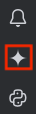
Теперь пользователи готовы использовать Gemini Code Assist Standard или Enterprise в своей IDE. Узнайте больше о поддерживаемых функциях:
Начните работу со следующими руководствами:
Список каталогов, в которых Gemini Code Assist кэширует информацию
В следующей таблице представлен список каталогов, в которых Gemini Code Assist хранит информацию о расширениях, например токены авторизации:
Окна
-
%LOCALAPPDATA%/cloud-code -
%LOCALAPPDATA%/google-vscode-extension
macOS
-
~/Library/Application Support/cloud-code -
~/Library/Application Support/google-vscode-extension
Линукс
-
~/.cache/cloud-code -
~/.cache/google-vscode-extension
Войдите в Google и выберите проект Google Cloud.
После установки Gemini Code Assist в своих IDE пользователям необходимо войти в свои учётные записи Google. Если они впервые используют Gemini Code Assist Standard или Enterprise в своей IDE, им следует выбрать проект Google Cloud. Этот же проект использовался для настройки Gemini Code Assist и используется для управления доступом к API, квотами и выставлением счетов.
VS Код
Если вы выберете проект Google Cloud без включенного API Gemini для Google Cloud, вы получите уведомление с предложением включить API из IDE. Выберите «Включить API» в окне уведомления, чтобы включить API для вашего проекта. Подробнее см. в статье «Настройка Gemini Code Assist Standard и Enterprise для проекта» .
Если вы предпочитаете следовать пошаговому руководству по написанию кода с помощью Gemini Code Assist непосредственно в вашей среде IDE, нажмите «Запустить VS Code» и следуйте инструкциям по подключению к Google Cloud и активации Gemini Code Assist Standard или Enterprise.
В противном случае выполните следующие действия:
Запустите IDE.
На панели действий нажмите Gemini Code Assist .
На панели чата Gemini Code Assist нажмите Войти в Google Cloud .
При появлении запроса на разрешение Gemini Code Assist открыть внешний веб-сайт нажмите «Открыть» .
Следуйте инструкциям, чтобы войти в свою учетную запись Google.
На вопрос, загрузили ли вы Gemini Code Assist с сайта Google, нажмите «Войти» .
Теперь вы подключены к Google Cloud.
Затем, чтобы выбрать проект Google Cloud, в котором включен API Gemini для Google Cloud, выполните следующие действия:
В строке состояния Gemini Code Assist нажмите Gemini Code Assist .
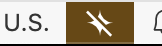
В меню Gemini Code Assist выберите Выбрать проект Gemini Code .
Выберите проект Google Cloud, в котором включен API Gemini для Google Cloud.
Gemini Code Assist Standard или Enterprise готов к использованию.
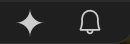
IntelliJ
Чтобы войти в свою учетную запись Google, выполните следующие действия:
На панели действий нажмите spark Gemini Code Assist .
Нажмите «Войти в Google» . Вы также можете нажать «Копировать ссылку» и вставить URL-адрес в адресную строку браузера.
На открывшейся странице веб-браузера выберите свою учетную запись Google.
На экране, на котором вам будет предложено убедиться, что вы загрузили это приложение из Google, нажмите кнопку Войти .
Теперь Gemini Code Assist имеет право доступа к вашей учетной записи.
Далее, если вы впервые используете Gemini Code Assist Standard или Enterprise в своей IDE, вам необходимо выбрать проект Google Cloud, выполнив следующие действия:
Вернитесь в IDE. Если вы согласны разрешить Google включить API, необходимые для использования Gemini Code Assist от вашего имени в выбранном проекте, в окне инструментов Gemini Code Assist нажмите «Выбрать проект GCP», чтобы продолжить.
В диалоговом окне «Выбор проекта Google Cloud» найдите и выберите свой проект Google Cloud, а затем нажмите кнопку «ОК» .
Нажмите кнопку ГОТОВО .
Ваш проект Google Cloud выбран с включённым API Gemini Code Assist. Вы готовы использовать Gemini Code Assist Standard или Enterprise в своей IDE!
Расширенные задачи настройки
В следующих разделах описываются расширенные задачи настройки, которые можно выполнить для настройки Gemini Code Assist.
Расширенные соображения IAM
Вместо использования консоли Google Cloud или gcloud для предоставления предопределенных ролей IAM вы можете выполнить любое из следующих действий:
Для назначения ролей используйте IAM REST API или клиентские библиотеки IAM .
Если вы используете эти интерфейсы, используйте полные имена ролей:
-
roles/cloudaicompanion.user -
roles/serviceusage.serviceUsageConsumer
Дополнительные сведения о предоставлении ролей см. в разделе Управление доступом к проектам, папкам и организациям .
-
Создавайте и назначайте пользовательские роли.
Для доступа к Gemini Code Assist Standard и Enterprise любым созданным вами пользовательским ролям потребуются следующие разрешения:
-
cloudaicompanion.companions.generateChat -
cloudaicompanion.companions.generateCode -
cloudaicompanion.instances.completeCode -
cloudaicompanion.instances.completeTask -
cloudaicompanion.instances.generateCode -
cloudaicompanion.instances.generateText -
cloudaicompanion.instances.exportMetrics -
cloudaicompanion.instances.queryEffectiveSetting -
cloudaicompanion.instances.queryEffectiveSettingBindings -
serviceusage.services.enable
-
Назначение и управление лицензиями.
Для назначения и управления лицензиями Gemini Code Assist любым созданным вами пользовательским ролям потребуются следующие разрешения:
-
consumerprocurement.orders.get -
consumerprocurement.orders.licensePools.* -
consumerprocurement.orders.licensePools.update -
consumerprocurement.orders.licensePools.get -
consumerprocurement.orders.licensePools.assign -
consumerprocurement.orders.licensePools.unassign -
consumerprocurement.orders.licensePools.enumerateLicensedUsers
-
Также обратите внимание, что для работы любого из предыдущих разрешений API Gemini для Google Cloud должен быть включен в том же проекте Google Cloud, где вы назначили каждое разрешение.
Изменить канал выпуска проекта Google Cloud
Мы выпускаем функции Gemini Code Assist в разных версиях: общедоступной и предварительной. При настройке Gemini Code Assist ваш проект автоматически переходит на общедоступную версию.
Вы можете в любое время изменить канал выпуска Gemini Code Assist на канал Preview или обратно на канал Generally Available.
Что дальше?
- Узнайте больше о типах генеративной помощи ИИ, доступных в Gemini для Google Cloud .
- Узнайте , как Gemini для Google Cloud использует ваши данные .
- Узнайте , как получить доступ и управлять элементами управления администратора Gemini Code Assist Standard и Enterprise .
- Узнайте , как настроить настройку кода для Gemini Code Assist Enterprise.
- Настройте элементы управления службами VPC для Gemini Code Assist Standard и Enterprise .
